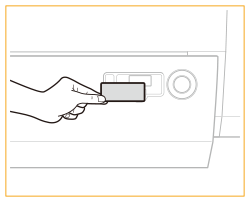Magasin Papier de POD-E/Magasin Papier de POD Secondaire-E
Si le "Magasin Papier de POD-E" est installé, trois alimentations papier supplémentaires sont disponibles. Si le "Magasin Papier de POD Secondaire-E" est aussi installé, au total six alimentations papier sont disponibles.
Jusqu'à 1 000 feuilles de papier (80 g/m2) peuvent être chargées dans chacun des magasins supérieur et du milieu et jusqu'à 2 000 feuilles de papier (80 g/m2) peuvent être chargées dans le magasin inférieur du "Magasin Papier de POD-E"/"Magasin Papier de POD Secondaire-E."
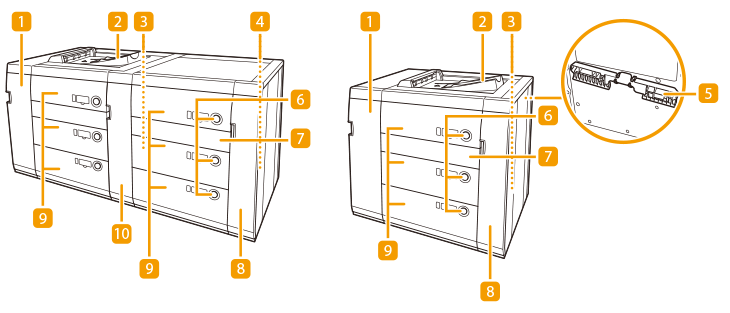
 Capot avant (passage du tampon)
Capot avant (passage du tampon)
Ouvrez ce capot en cas de bourrage papier. Bourrages papier dans le module de liaison trieuse
 Plateau d'échappement
Plateau d'échappement
Sort toute feuille ultérieure lors d'un bourrage de papier. Réduit les procédures d'élimination des bourrages de papier.
 Interrupteur principal du Magasin Papier de POD-E
Interrupteur principal du Magasin Papier de POD-E
Le positionner sur "I" pour mettre le "Magasin Papier de POD-E" sous tension.
 Interrupteur principal du Magasin Papier de POD Secondaire-E
Interrupteur principal du Magasin Papier de POD Secondaire-E
Le positionner sur "I" pour mettre le "Magasin Papier de POD Secondaire-E" sous tension.
 Module Intercalaire à Onglet-E
Module Intercalaire à Onglet-E
Utiliser le "Module Intercalaire à Onglet-E" pour charger du papier à onglet dans le magasin à papier.
 Bouton Ouvrir
Bouton Ouvrir
Appuyer sur ce bouton pour ouvrir le magasin de papier afin de charger du papier ou de vérifier si un bourrage papier s'est produit.
L'indicateur d'alimentation du papier vous permet de vérifier la quantité de papier restant dans le magasin de papier.
 Capot du trajet horizontal
Capot du trajet horizontal
À ouvrir pour retirer le papier bloqué. Bourrages papier dans le capot avant droit/trajet horizontal
 Capot avant droit
Capot avant droit
À ouvrir pour retirer le papier bloqué. Bourrages papier dans le capot avant droit/trajet horizontal
 Bac à papier
Bac à papier
Chargez le papier. Chargement du papier dans le Magasin Papier de POD-E
 Capot du trajet en tandem
Capot du trajet en tandem
À ouvrir pour retirer le papier bloqué. Bourrages papier dans le capot avant droit/trajet horizontal
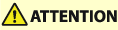 |
Veillez à raccorder le "Magasin Papier de POD-E"/"Magasin Papier de POD Secondaire-E" à la terre avant de brancher sa fiche d'alimentation à la source d'alimentation. Veillez également à débrancher la fiche d'alimentation de la source d'alimentation avant de débrancher le raccordement à la terre. Ne placez pas d'objets lourds sur le "Magasin Papier de POD-E"/"Magasin Papier de POD Secondaire-E". Cela risquerait d'endommager l'appareil. Lors de la manipulation du papier, veiller à ne pas vous couper avec les bords du papier. |
 |
Si l'appareil est en mode Veille, il est possible que vous ne puissiez pas ouvrir le magasin à papier. Dans un tel cas, réactivez l'appareil, puis appuyez sur la touche d'ouverture du "Magasin Papier de POD-E"/"Magasin Papier de POD Secondaire-E". |
 |
Pour plus d'informations sur le grammage de base et sur le format de papier pouvant être utilisés, reportez-vous aux éléments de "Magasin Papier de POD-E" dans Papier disponible. |
Chargement du papier dans le Magasin Papier de POD-E
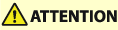 |
L'élévateur dans les magasins de papier monte et descend automatiquement. Lors du chargement du papier, veillez à ne pas vous coincer les doigts, car cela pourrait provoquer des blessures. |
 |
Un écran invitant à approvisionner la machine en papier s'affiche également si le magasin de papier sélectionné est mal introduit. S'assurer que le magasin de papier est bien en place. Ne pas charger les types de papier suivants dans le magasin de papier. Cela risque de provoquer un bourrage papier. Papier bouclé ou froissé Papier de paille fin Papier épais (plus de 500 g/m2) Papier fin (moins de 60 g/m2) Papier préimprimé à l'aide d'une imprimante à transfert thermique Verso d'un papier qui a été pré-imprimé à l'aide d'une imprimante à transfert thermique Lorsque le stock de papier n'est pas suffisant dans la source de papier, l'utilisation de papier couché de grammage 90 g/m2 ou moins ou de papier non couché de grammage 60 g/m2 peut froisser le papier ou plier ses coins. Évitez d'utiliser le papier lorsque [  ] est affiché pour la quantité restante de papier. Si le papier se froisse lorsque le papier est chargé en position verticale (portrait), chargez-le en position horizontale (paysage). ] est affiché pour la quantité restante de papier. Si le papier se froisse lorsque le papier est chargé en position verticale (portrait), chargez-le en position horizontale (paysage).Veiller à bien aérer les feuilles de papier avant de les charger. Cela s'applique tout particulièrement aux papiers fin, recyclé, préperforé et épais, transparents, films transparents, films translucides ainsi qu'au papier à onglets. Si l'appareil est à court de papier et que l'impression s'arrête alors que vous avez activé l'agrafage, ne retirez pas les tirages en attente d'agrafage. (L'impression et l'agrafage reprennent après que vous avez éliminé le bourrage.) Ne levez pas l'élévateur à l'intérieur des magasins de papier lorsque l'alimentation est en marche, car cela pourrait provoquer un dysfonctionnement ou endommager la machine. Si vous devez lever l'élévateur, par exemple, si vous laissez tomber des objets, avec les magasins de papier ouverts, coupez l'alimentation principale avec les magasins à papier ouverts. Pour les instructions relatives à l'arrêt de la machine, consultez la section Fermeture de la machine. 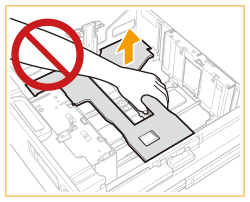 |
 |
Le "Module Intercalaire à Onglet-E" en option est nécessaire pour placer le papier à onglets dans le magasin à papier. Vous pouvez charger du papier de format personnalisé si les deux côtés du papier ont une longueur comprise entre 182 mm et 487,7 mm et une largeur comprise entre 182 mm et 330,2 mm. Vous ne pouvez pas charger de papier de format personnalisé si l'un des côtés est plus petit ou plus grand que les formats de papier pouvant être chargés. Si un message invitant à mettre du papier s'affiche avant la fin du tirage, les impressions restantes sont automatiquement effectuées après chargement du type de papier approprié. En cas de changement de la source papier, les impressions restantes sont effectuées après sélection de <OK>. Pour annuler l'impression, appuyez sur <Annuler>. Si le "Magasin Papier de POD-E" contient du papier ordinaire et qu'on souhaite le remplacer par du papier couché, il peut être nécessaire d'attendre que la machine fasse baisser la température de l'air utilisé pour ventiler le papier. Consultez le Guide de manipulation des supports spéciaux et effectuez les réglages appropriés pour le papier à charger dans le "Magasin Papier de POD-E". |
1
Appuyer sur le bouton du magasin de papier dans lequel charger le papier.
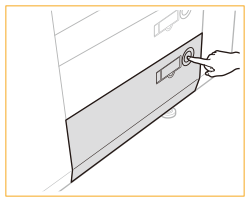
2
Saisir la poignée et faire glisser le magasin papier latéral jusqu'à la butée.
Le plateau élévateur intérieur est automatiquement abaissé en position de chargement.
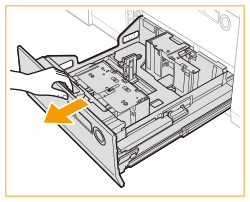
3
Préparez le papier à charger.
Déramez les feuilles plusieurs fois, puis alignez-en les bords afin de faciliter l'alimentation.


Pour des impressions de qualité, utilisez le papier recommandé par Canon.
Avant de charger le papier, déramez toujours les feuilles plusieurs fois, puis alignez-en les bords afin de faciliter l'alimentation.
4
S'assurer que le plateau élévateur interne est abaissé, et charger la pile de papier dans le magasin papier.
Égaliser le bord de la pile de papier. Placer la pile de papier contre le bord droit du magasin.


Le chargement d'une pile de papier épaisse en une fois peut causer des problèmes d'impression si le bord du papier est endommagé ou enroulé. Chargez le papier par piles de 20 mm d'épaisseur maximum à la fois.
Si vous utilisez du papier avec un logo, prenez garde à bien l'orienter lors de son chargement. Orientation du papier à charger
Pour charger le papier à onglets dans le magasin à papier, chargez le papier à onglets dans l'ordre inversé, la face avant tournée vers le bas et les onglets du côté gauche.
Pour plus d'informations sur la méthode de chargement du papier à onglets, Chargement du papier à onglets.
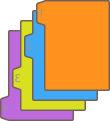
5
Repoussez délicatement le magasin à papier dans la machine jusqu'à ce que vous entendiez un déclic.
L'élévateur se remet en place automatiquement et prépare le magasin papier latéral à l'impression.
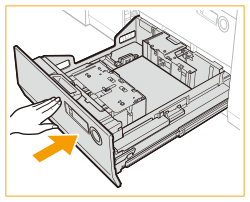
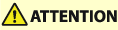 |
Lorsque vous fermez le magasin à papier, prenez garde de ne pas vous coincer les doigts, car vous risqueriez de vous blesser. |
 |
Ne chargez pas le papier dans le magasin à papier à partir duquel l'impression a été précédemment réalisée car cela pourrait provoquer un dysfonctionnement ou endommager la machine. Dans les situations ci-dessous, réglez les plaques de changement de format pour le format papier chargé. Changement de format papier du Magasin Papier de POD-E Lors du premier chargement du papier dans le magasin à papier. Lors du chargement du papier, si le format papier chargé ne correspond pas à celui réglé pour les plaques de changement de format ou que les plaques de changement de papier ne s'appuient pas contre la pile, les bords de la pile risquent de boucler. Prenez garde de ne pas heurter violemment le taquet arrière lorsque vous chargez du papier dans le magasin, car vous risqueriez d'entraîner un dysfonctionnement ou d'endommager la machine. 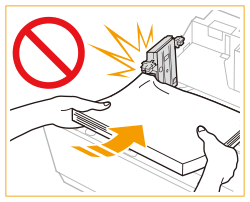 Prenez garde de ne pas heurter violemment le magasin à papier lorsque vous ouvrez/fermez le magasin à papier, car vous risqueriez d'entraîner un dysfonctionnement, d'endommager l'appareil ou de désaligner l'image.  Ne chargez pas un papier incompatible dans le "Magasin Papier de POD-E". Vous risqueriez de provoquer un bourrage papier. Papier disponible Les feuilles enroulées doivent être aplanies avant tout chargement dans le magasin à papier. Ne mettez jamais de papier ou autre objet dans la partie vide du magasin à papier, à côté de la pile de papier : cela pourrait entraîner un dysfonctionnement ou endommager la machine. Le "Magasin Papier de POD-E" est équipé d'un séparateur de papier pneumatique. N'insérez aucun trombone (ou autre objet étranger) dans le connecteur du séparateur pneumatique. Vous ne pourrez pas imprimer si vous chargez du papier au-delà du repère de chargement (  ) ou bien si la cassette à papier n'est pas complètement insérée dans l'unité du magasin à papier. ) ou bien si la cassette à papier n'est pas complètement insérée dans l'unité du magasin à papier.Assurez-vous que la hauteur de la pile de papier ne dépasse pas le repère de limite chargement (  ). ).Vérifiez que le magasin à papier est en place. Si la première feuille imprimée ne peut pas être sortie en douceur dans le réceptacle de sortie, nous vous recommandons de placer à l'avance une feuille vierge du même format ou d'un format supérieur à celui du papier dans le réceptacle de sortie. |
 |
Lors du chargement du papier dans le magasin à papier, veillez à ce que le réglage du format papier corresponde à celui du papier chargé. S'il y a des instructions sur l'emballage du papier sur le côté du papier à charger, suivez ces instructions. Lorsque le papier est chargé dans le magasin à papier, c'est la face placée vers le haut qui est imprimée. Si des problèmes surviennent pendant l'impression, essayez de retourner la pile de papier, puis de la recharger. Notez toutefois que vous ne pouvez pas retourner une pile de papier texturé, de papier couché sur une seule face et de papier imprimé différemment sur le recto et le verso. Remplacez ce papier par un nouveau papier. Pour plus d'informations sur l'orientation des feuilles préimprimées (comportant un logo ou un motif), consultez la section Orientation du papier à charger. Ré-emballez le papier restant dans son emballage original et stockez-le dans un endroit sec, à l'abri de la lumière directe. S'il n'y a plus de papier et que l'impression s'arrête, chargez une nouvelle liasse de papier. L'impression recommence une fois qu'une nouvelle liasse de papier est chargée. 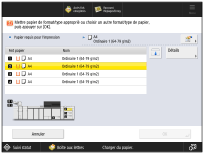 Assurez-vous d'avoir correctement chargé le papier dans la zone d'empilage lorsque vous ouvrez le magasin à papier. Si le papier n'est pas chargé correctement ou s'il reste du papier dans la zone d'empilage, rechargez le papier correctement. Cela peut provoquer le pliage du papier ou des bourrages papier. |
Changement de format papier du Magasin Papier de POD-E
1
Appuyez sur  (Réglages/Enregistrement)
(Réglages/Enregistrement)  <Préférences>
<Préférences>  <Réglages papier>
<Réglages papier>  <Réglages papier> puis enregistrez le format de papier souhaité.
<Réglages papier> puis enregistrez le format de papier souhaité.
 (Réglages/Enregistrement)
(Réglages/Enregistrement)  <Préférences>
<Préférences>  <Réglages papier>
<Réglages papier>  <Réglages papier> puis enregistrez le format de papier souhaité.
<Réglages papier> puis enregistrez le format de papier souhaité.Si vous souhaitez charger du papier de format libre, consultez la section Spécification du format et du type de papier dans le magasin à papier, puis enregistrez le format papier.
2
Ouvrez le magasin à papier.
1 | Appuyez sur le bouton du magasin à papier pour lequel vous souhaitez changer le format de papier, puis sortez le magasin à papier. |
2 | Vérifiez que l'élévateur interne descende jusqu'à la position de chargement du papier. 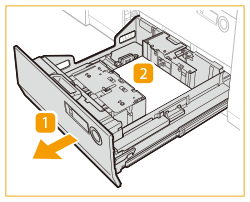 |
3
Faites glisser le taquet arrière afin de le dégager du papier à charger.
Pour faire glisser le taquet arrière, maintenez-le comme illustré sur le schéma.

4
Retirez tout le papier chargé.

5
Déplacez les plaques de changement de format jusqu'à une position où elles ne touchent plus de papier.
1 | Retirez le verrou des plaques de changement de format. |
2 | Faites glisser les plaques de changement de format jusqu'à une position où elles ne touchent plus le papier chargé.  |
6
Réglez la position des plaques de changement de format pour les aligner sur le papier.
1 | Réglez le papier sur un format cible d'environ 10 mm de hauteur. |
2 | Faites glisser les plaques de changement de format (avant) et les plaques de changement de format (arrière) afin de les adapter au format du papier. 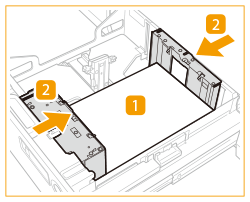 |
7
Verrouiller le levier de la plaque de changement de format et le bloquer.

8
Appuyer sur le levier de la plaque extérieure de changement de format comme indiqué ci-dessous. Sans relâcher le levier, faire glisser la plaque de maintien du papier pour l'aligner sur le format de papier souhaité.

9
Charger le papier restant dont on souhaite changer le format dans le magasin de papier.
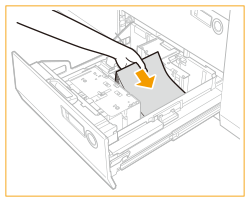

Si vous utilisez du papier avec un logo, prenez garde à bien l'orienter lors de son chargement. Orientation du papier à charger
Pour charger le papier à onglets dans le magasin à papier, chargez le papier à onglets dans l'ordre inversé, la face avant tournée vers le bas et les onglets du côté gauche.
Pour plus d'informations sur la méthode de chargement du papier à onglets, Chargement du papier à onglets.
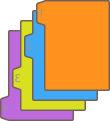
10
Apposer la plaquette de format correspondant au nouveau format papier chargé.
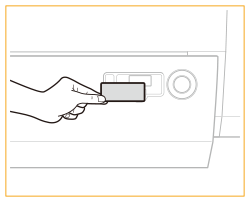
11
Repoussez délicatement le magasin à papier dans la machine jusqu'à ce que vous entendiez un déclic.
L'élévateur se remet en place automatiquement et prépare le magasin papier latéral à l'impression.
 |
Ne chargez pas le papier dans le magasin à papier à partir duquel l'impression a été précédemment réalisée car cela pourrait provoquer un dysfonctionnement ou endommager la machine. Prenez garde de ne pas heurter violemment le taquet arrière lorsque vous chargez du papier dans le magasin, car vous risqueriez d'entraîner un dysfonctionnement ou d'endommager la machine. 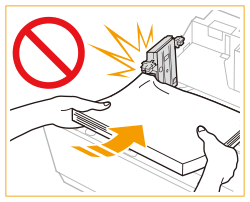 Prenez garde de ne pas heurter violemment le magasin à papier lorsque vous ouvrez/fermez le magasin à papier, car vous risqueriez d'entraîner un dysfonctionnement, d'endommager l'appareil ou de désaligner l'image.  Réglez correctement les plaques de changement de format externe et interne ainsi que le taquet arrière afin d'éviter tout bourrage papier ou tout encrassement des impressions ou de l'intérieur de la machine. Ne chargez pas un papier incompatible dans le "Magasin Papier de POD-E". Vous risqueriez de provoquer un bourrage papier. Papier disponible Les feuilles enroulées doivent être aplanies avant tout chargement dans le magasin à papier. Ne mettez jamais de papier ou autre objet dans la partie vide du magasin à papier, à côté de la pile de papier : cela pourrait entraîner un dysfonctionnement ou endommager la machine. Le "Magasin Papier de POD-E" est équipé d'un séparateur de papier pneumatique. N'insérez aucun trombone (ou autre objet étranger) dans le connecteur du séparateur pneumatique. Vous ne pourrez pas imprimer si vous chargez du papier au-delà du repère de chargement (  ) ou bien si la cassette à papier n'est pas complètement insérée dans l'unité du magasin à papier. ) ou bien si la cassette à papier n'est pas complètement insérée dans l'unité du magasin à papier. Assurez-vous que la hauteur de la pile de papier ne dépasse pas le repère de limite chargement (  ). ).Vérifiez que le magasin à papier est en place. Si la première feuille imprimée ne peut pas être sortie en douceur dans le réceptacle de sortie, nous vous recommandons de placer à l'avance une feuille vierge du même format ou d'un format supérieur à celui du papier dans le réceptacle de sortie. |
 |
Suivez les instructions éventuellement indiquées sur l'emballage du papier, qui concernent la face de chargement. Lorsque le papier est chargé dans le "Magasin Papier de POD-E", la face placée vers le bas est imprimée. Si des problèmes surviennent, comme une mauvaise qualité d'impression ou des bourrages papier, essayez de retourner la pile de papier puis de la recharger. Notez toutefois que vous ne pouvez pas retourner une pile de papier texturé, de papier couché sur une seule face et de papier déjà imprimé. Dans ce cas, renouvelez le papier. Lorsque vous chargez du papier, assurez-vous que la pile de papier ne dépasse pas la hauteur de 20 mm : les bords de la pile pourraient s'enrouler ou se froisser et la qualité d'impression serait médiocre. |
Chargement des enveloppes dans le Magasin Papier de POD-E
Type d'enveloppe disponible et limite de chargement
Type d'enveloppe | Magasins supérieur, central et inférieur Limite de chargement | Repère de limite de chargement |
Kakugata 2 | 10 feuilles | - |
1
Préparatifs pour le chargement des enveloppes. Avant le chargement des enveloppes
2
Appuyez sur  (Réglages/Enregistrement)
(Réglages/Enregistrement)  <Préférences>
<Préférences>  <Réglages papier>
<Réglages papier>  <Réglages papier> puis enregistrez le format de papier souhaité.
<Réglages papier> puis enregistrez le format de papier souhaité.
 (Réglages/Enregistrement)
(Réglages/Enregistrement)  <Préférences>
<Préférences>  <Réglages papier>
<Réglages papier>  <Réglages papier> puis enregistrez le format de papier souhaité.
<Réglages papier> puis enregistrez le format de papier souhaité.3
Faites glisser le dispositif de retenue du bord arrière et les plaques de changement de format dans une position qui n'interfère pas avec le réglage des enveloppes.
Les plaques de changement de format doivent être déverrouillées avant de les glisser.
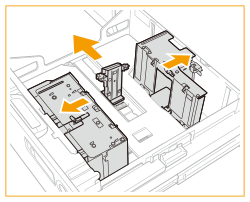
4
Chargez les enveloppes.
Sens d'alimentation des enveloppes
Si vous utilisez Kakugata 2
Chargez les enveloppes de sorte que leurs volets soient du côté gauche.
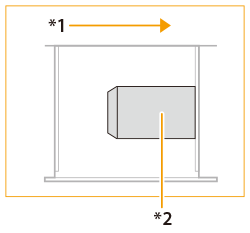 *1 Sens d'alimentation *2 Côté d'impression vers le bas |

L'alimentation des enveloppes risque de ne pas se faire correctement si elles sont chargées de travers.
N'imprimez pas au dos (côté collé) des enveloppes.
5
Réglez la position de la plaque de changement de format et de la plaque de support de papier.
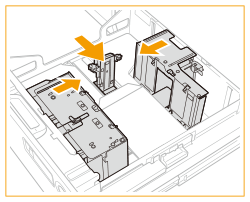

Lors du réglage de la plaque de changement de format, relâcher le verrouillage. Une fois le réglage terminé, le verrouiller à nouveau.
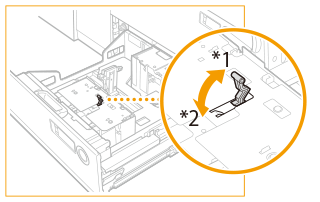
*1 Débloqué
*2 Bloqué
6
Poussez fermement le magasin à papier dans l'appareil.
 |
Ne chargez pas le papier dans le magasin à papier à partir duquel l'impression a été précédemment réalisée car cela pourrait provoquer un dysfonctionnement ou endommager la machine. Les enveloppes gondolées doivent être aplanies avant de les charger dans le magasin à papier. Vérifiez toujours que le magasin à papier est en place. N'introduisez jamais de papier ou d'autres objets dans la partie vide du magasin à papier. Cela risquerait de provoquer des bourrages papier. |
7
Modifiez la plaque du format de papier du magasin à papier selon votre besoin.